Ndërfaqja e këndshme është një avantazh absolut për çdo shfletues. Sidoqoftë, pavarësisht se sa i përshtatshëm është pamja fillestare, përdoruesi gjithmonë mund të dëshirojë të ndryshojë diçka në të (ose ta bëjë atë aksidentalisht). Pastaj shfaqet aspekti i dytë i rëndësishëm - thjeshtësia e personalizimit të pamjes, e cila ndonjëherë është shumë e çalë. Pra, në Opera, edhe veprimi më i thjeshtë i rikthimit të shiritit të adresës nuk është i dukshëm.
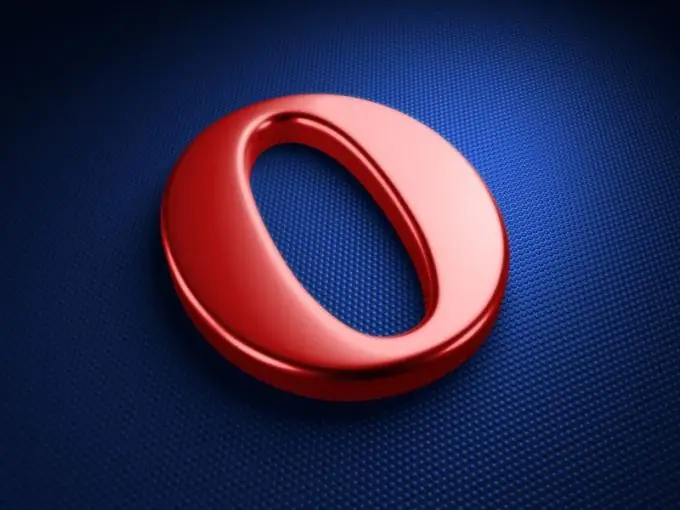
Udhëzimet
Hapi 1
Ju mund të keni shkurtuar aksidentalisht shiritin e adresës. Kontrolloni nëse ka një pjesë të vogël të kësaj fushe në panel. Nëse është, atëherë lëvizni kursorin mbi kufirin e djathtë të fragmentit, mbani të shtypur butonin e majtë të miut dhe "tërhiqni" bishtin në të djathtë. Formulari i hyrjes në adresë do të rikthehet në formën e tij origjinale.
Hapi 2
Ju mund të keni zhvendosur shiritin e adresave në një vend tjetër në monitor. Mos harroni se Opera përdor një ndërfaqe Drag & Drop, kështu që çdo element mund të tërhiqet thjesht në vendin e tij origjinal.
Hapi 3
Shtypni Shift + F12, kjo do të hapë menunë Pamja. Nëse për ndonjë arsye, shkurtorja e tastierës nuk funksionon, atëherë mund ta gjeni skedën duke klikuar në ikonën Opera në këndin e sipërm të majtë.
Hapi 4
Kontrolloni nëse "Shiriti i Adresave" në tërësi është vendosur. Ai përmban butonat "Refresh page", "Forward / Back" dhe "Auto login". Përveç kësaj, në të djathtë (si parazgjedhje) ekziston një formë kërkimi. Nëse të paktën disa nga elementët e specifikuar janë në vend, mund të kapërceni hapin tjetër.
Hapi 5
Në menunë "Pamja", shkoni te skeda "Shiritat e veglave". Kolona e dytë do të përmbajë elementin "Adresa bar". Kontrolloni kutinë pranë tij - shiriti i adresës së bashku me të gjithë butonat duhet të restaurohen. Nëse kjo nuk ka ndodhur dhe shenja e kontrollit është kontrolluar tashmë, atëherë shkoni te skeda "Butonat" të së njëjtës menu.
Hapi 6
Në kolonën e majtë, klikoni në "Shfletuesi: Pamja". Imazhet e disa elementeve do të shfaqen në anën e majtë, në radhë të parë do të ketë një kopje të reduktuar të shiritit të adresës.
Hapi 7
Tërhiqni shiritin e adresës në vendin ku është mësuar. Një klikim i thjeshtë nuk do të jetë i mjaftueshëm, thjesht duhet të tërhiqni elementin. Nëse për ndonjë arsye kjo dështon, rifilloni PC-në tuaj dhe provoni përsëri. Nëse kjo dështon përsëri, rifreskoni shfletuesin tuaj. Kjo nuk do t'i rikthejë panelet, por është e garantuar të "rregullojë" menunë e cilësimeve.






